5.1-äänen toistaminen VLC: ssä äänenlaadun parantamiseksi
- 5.1-äänen avulla voit nauttia realistisesta ja mukaansatempaavasta äänikokemuksesta eri suunnista tulevalla äänellä, joka lisää syvyyttä ja selkeyttä.
- Tässä oppaassa käsitellään äänen toistamisen vaiheita VLC: ssä.

XASENNA NAPSAUTTAMALLA LATAA TIEDOSTOA
Tämä ohjelmisto korjaa yleiset tietokonevirheet, suojaa sinua tiedostojen katoamiselta, haittaohjelmilta ja laitteistohäiriöiltä ja optimoi tietokoneesi parhaan mahdollisen suorituskyvyn saavuttamiseksi. Korjaa PC-ongelmat ja poista virukset nyt kolmessa helpossa vaiheessa:
- Lataa Restoro PC Repair Tool joka tulee Patented Technologiesin mukana (patentti saatavilla tässä).
- Klikkaus Aloita skannaus löytääksesi Windows-ongelmia, jotka voivat aiheuttaa tietokoneongelmia.
- Klikkaus Korjaa kaikki korjataksesi tietokoneesi turvallisuuteen ja suorituskykyyn vaikuttavia ongelmia.
- Restoron on ladannut 0 lukijat tässä kuussa.
VLC mediasoitin on avoimen lähdekoodin mediasoitin, joka tukee erilaisia video- ja ääniformaatteja. Se on suosittu, helppokäyttöinen ja sisältää mahdollisuuden toistaa 5.1-surround-ääntä.
Jos et kuitenkaan tiedä kuinka toistaa 5.1-ääntä VLC-soittimessa, tämä opas voi auttaa! Keskustelemme vaiheista, joilla muutetaan äänilähtöasetuksia VLC: ssä. Aloitetaan!
Mitä voin tehdä 5.1-äänen toistamiseksi VLC: ssä?
1. DirectX: lle
- Käynnistä VLC-mediasoitin.
- Lehdistö Ctrl + P avata Asetukset.
- Siirry oikeaan alakulmaan navigointiruutuun ja valitse Kaikki radiot -painiketta alla Näytä asetukset alueella.

- Valitse ja laajenna Audio puu, valitse Lähtömoduulitja valitse DirectX.
- Valitse sinunLähtölaite kuten Dolby ja Kaiuttimien kokoonpano kuten Windowsin oletus avattavista valikoista.

- Klikkaus Tallentaa vahvista valintasi ja käynnistä sitten VLC-mediasoitin uudelleen.
- Korjaus: Excel-osakkeen tietotyyppi ei näy
- JavaScript-keon muisti täynnä -virhe: syyt ja korjausohjeet
2. MMD-laitteelle
- Lehdistö Ctrl + P avata Asetukset.
- Mene Audioja valitse sitten Lähtömoduulit.
- Klikkaus MMDevice.
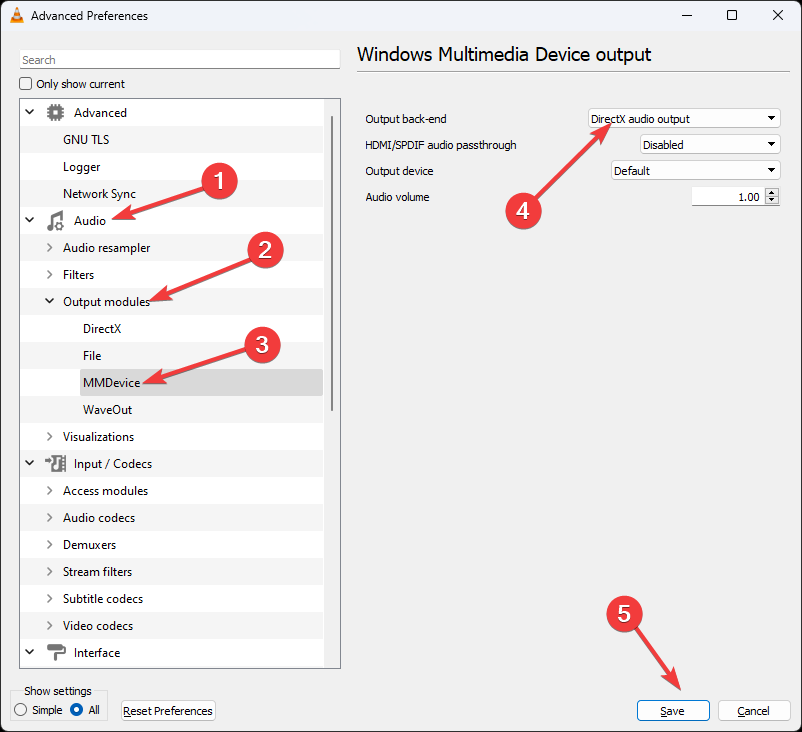
- Vuonna Lähtö tausta avattavasta luettelosta, valitse DirectX-äänilähtö.
- Käynnistä VLC uudelleen, jotta muutokset tulevat voimaan.
Joten nämä ovat vaiheet 5.1-äänen toistamiseksi VLC-mediasoittimessa. Kerro meille alla olevassa kommenttiosiossa, jos sinulla on kysyttävää tai huolenaiheita.
Onko sinulla edelleen ongelmia? Korjaa ne tällä työkalulla:
Sponsoroitu
Jos yllä olevat neuvot eivät ratkaisseet ongelmaasi, tietokoneessasi saattaa esiintyä syvempiä Windows-ongelmia. Suosittelemme lataamalla tämän tietokoneen korjaustyökalun (arvioitu erinomaiseksi TrustPilot.com-sivustolla) käsitelläksesi niitä helposti. Napsauta asennuksen jälkeen Aloita skannaus -painiketta ja paina sitten Korjaa kaikki.


